Разблокируйте Apple ID, удалите пароль экрана, обойдите время сканирования.
- Разблокировать Apple ID
- Обойти блокировку активации iCloud
- Инструмент разблокировки Doulci iCloud
- Заводская разблокировка iPhone
- Обойти пароль iPhone
- Сбросить пароль iPhone
- Разблокировать Apple ID
- Разблокировка iPhone 8 / 8Plus
- Удаление блокировки iCloud
- Разблокировка iCloud Делюкс
- iPhone Screen Lock
- Разблокировать айпад
- Разблокировать iPhone SE
- Разблокировать Tmobile iPhone
- Удалить пароль Apple ID
iPad отключен Подключитесь к iTunes - 3 проверенных способа отключить iPad
 Обновлено Лиза Оу / 08 сентября 2021 г. 16:30
Обновлено Лиза Оу / 08 сентября 2021 г. 16:30Настройки безопасности Apple заблокируют любое устройство iOS после 10 неправильных кодов доступа подряд. После этого вы получите сообщение об ошибке «iPad отключен, подключиться к iTunes ». Как отключить заблокированный iPad? Если вам нужно войти в заблокированный iPad без пароля, вот 3 эффективных метода, которые вы должны знать.
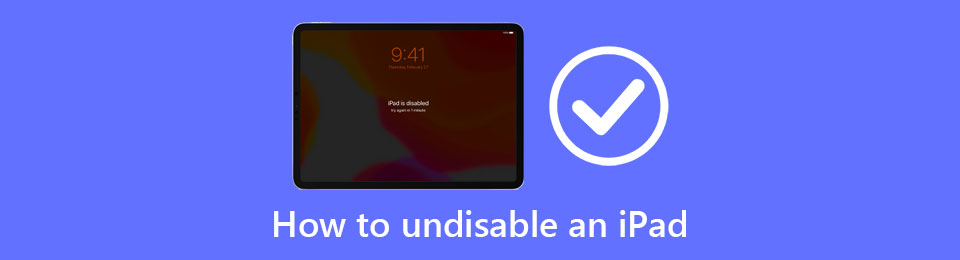

Список руководств
Часть 1. Причины отключения iPad Подключитесь к iTunes
Как уже упоминалось, iPad будет отключен из-за слишком большого количества попыток входа в систему с неправильным именем пользователя и паролем. Причины отключения iPad - это вредоносные плагины и вирусные вторжения. Более того, ошибка обновления и медленная версия iOS также покажут iPad отключен при подключении к iTunes ошибка.
Вам нужен правильный пароль, чтобы отключить iPad? В зависимости. При использовании методов по умолчанию, таких как функции iTunes и «Найти iPad», по-прежнему требуется правильный пароль. Если вы не можете вспомнить пароль, вы также можете выбрать разблокировку iPad, чтобы войти в устройство iOS.
Часть 2. Простой способ отключить заблокированный iPad
Чтобы войти в отключенный iPad без пароля или стереть пароль для iPad, Разблокировщик FoneLab для iOS - это универсальный метод снятия ограничений для iPad, включая отключение iPad. Когда вы не можете войти в заблокированный iPad с помощью Find My iPad или iTunes, это должно быть работоспособным методом, чтобы снова получить контроль над вашим iPad.
- Сотрите пароль блокировки и отключите iPad.
- Удалите Apple ID или пароль, чтобы отключить iPad.
- Разблокируйте устройство iOS Touch ID, Face ID или пароль.
- Совместим с iPad, iPad 2, iPad Pro, iPad Air и т. Д.
Шаг 1Скачайте и установите FoneLab iOS Unlocker на свой компьютер, вы можете запустить программу на своем компьютере. Выбрать Протрите пароль вариант с основным пользовательским интерфейсом и щелкните по нему, чтобы продолжить.

Шаг 2Выберите USB-шнур и подключите iPad к компьютеру. Как только программа обнаружит и распознает ваш iPad автоматически, вы можете нажать на Start кнопку, чтобы отключить iPad.

Шаг 3Подтвердите некоторую основную информацию о вашем iPad, такую как категория устройства, тип устройства и модель устройства. Дважды проверьте, правильно ли он или нет, затем нажмите на Start кнопку к следующему шагу.

Шаг 4Чтобы автоматически отключить iPad с помощью программы, требуется несколько секунд. Возможно, вам потребуется ввести код подтверждения, просто введите 0000 и нажмите на Отпереть .

Часть 3. Как отключить iPad через Find My iPad
Ассоциация Найди мой iPad Эта опция является функцией iCloud по умолчанию, которая позволяет отключить iPad без iTunes. Если вы отключили iPad навсегда, вы можете использовать эту функцию, чтобы стереть все содержимое и настройки. Более того, это способ удаленно стереть данные с iPad, если он был украден.
Шаг 1Перейдите на официальный веб-сайт iCloud и войдите в учетную запись, щелкните значок Найди мой iPad в нижней части.
Шаг 2Нажмите на Все устройства меню в верхней части экрана, прокрутите вниз до отключенного iPad и выберите устройство.
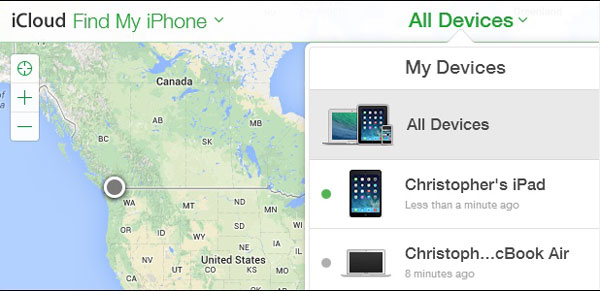
Шаг 3Выберите Стирать iPad кнопку, чтобы разблокировать отключенный iPad. Ваш iPad будет полностью перезагружен, и все данные будут удалены.

FoneLab Помогает вам разблокировать экран iPhone, удалить Apple ID или его пароль, удалить экранное время или пароль ограничения в секундах.
- Помогает вам разблокировать экран iPhone.
- Удаляет Apple ID или его пароль.
- Удалите экранное время или пароль ограничения в секундах.
Часть 4. Как отключить iPad с помощью iTunes
Когда ваш iPad отключен, вы все равно можете использовать старомодный способ разблокировки отключенного iPad с помощью iTunes. Вы можете разблокировать отключенный iPad, не восстанавливая его, если вы уже делали периодические резервные копии данных. Если вы уже сделали резервную копию данных через iTunes, поздравляем! Вам повезло.
Шаг 1Подключите отключенный iPad к компьютеру, дождитесь, пока ваш iPad отобразится в iTunes.
Шаг 2Нажмите на Обзор меню, найдите и щелкните Восстановление IPad вариант. Ваш iPad будет разблокирован и сброшен до резервной версии данных.

Часть 5. Часто задаваемые вопросы о том, как отключить iPad
Сколько раз я могу вводить пароль для iPad, прежде чем он будет отключен?
Обычно вам разрешено пытаться 10 раз, когда устройство iOS требует пароль. Вы можете изменить точное количество неудачных попыток, прежде чем ваш iPad отключится и не включится.
Нужен ли мне компьютер, чтобы отключить мой iPad?
Не обязательно. Если у вас уже есть функция «Найти iPad» в настройке iCloud, вы можете удаленно сбросить настройки и разблокировать iPad. Однако в противном случае вам может потребоваться использовать компьютер в качестве центра восстановления.
Будут ли мои данные потеряны после разблокировки iPad?
Да, если у вас уже нет резервной копии iTunes на жестком диске, вы не сможете сохранить текущие данные на уже отключенном iPad.
Заключение
Когда ваш iPad заблокирован и вы не знаете, что делать, всегда можно обратиться за помощью к FoneLab iOS Unlocker. Это может легко помочь вам разблокировать отключенный iPad без iTunes. Если вам нужно разблокировать iPad без компьютера, также доступны такие опции, как «Найти iPad».
FoneLab Помогает вам разблокировать экран iPhone, удалить Apple ID или его пароль, удалить экранное время или пароль ограничения в секундах.
- Помогает вам разблокировать экран iPhone.
- Удаляет Apple ID или его пароль.
- Удалите экранное время или пароль ограничения в секундах.
